- 更新:
- 最近,微软正在改变微软Office的品牌。Microsoft Office被重新命名为微软365.正式更名后,我们的文章内容会进行相应的更新。
PDF文件类型是一种非常通用的电子文档。你不仅可以用它来阅读或创建官方文件,还可以用PDF阅读器或PowerPoint创建令人印象深刻的演示文稿。
如果你以前从未做过PDF幻灯片,那么你来对地方了!在本文中,您将学习如何制作PDF演示文稿。这篇文章将提到三种可行的方法,不要犹豫,去阅读,选择最适合你的方法。
什么是PDF幻灯片?
您可能从未听说过PDF幻灯片,但事实证明它是一个非常有用的工具,因为您可以使用PDF幻灯片使您的内容成为关注的中心。由于PDF文件在媒体格式方面更快,更可靠,您可以通过简单地使用PDF编辑器中的演示模式将任何PDF文档转换为独特的PDF幻灯片。
此外,您可以插入图像和注释,以轻松打动您的观众。尽管PowerPoint是创建和显示演示文稿的理想应用程序,但您应该尝试使用PDF幻灯片进行更改!关于PDF文档有很多误解。但事实是,在如何在PDF文件中呈现信息方面,您可以做很多事情。
方法1 -以全屏模式显示PDF
EaseUS PDF编辑器是一个集所有功能于一身的PDF管理工具,可以帮助您完成PDF中的多项任务。如果你正在寻找阅读PDF文件的好软件,那么你应该尝试一下。
由于其友好的界面,阅读数百页将发生在任何时间。它有几种阅读模式来帮助你决定如何最好地处理信息。如果你想完全沉浸在阅读中,那么你可以尝试全屏模式。此模式使您可以轻松地交付PDF演示文稿,而无需将其转换为PPT。
除了查看PDF,您还可以编辑不同的文本和页面属性,如字体、大小、间距、页边距等。它允许您访问几个标记工具来添加注释和突出PDF.这是你不能错过的,点击按钮免费下载,现在就试着制作自己的pdf。
步骤1。下载EaseUS PDF编辑器,安装并启动程序。
步骤2。打开任何PDF文件从您的本地驱动器通过点击“打开文件…”选项。

步骤3。点击“查看”>“全屏模式”,可以全屏观看PDF文件。

方法2 -转换PDF到PowerPoint幻灯片
使用EaseUS PDF编辑器,还有其他方法可以显示PDF演示文稿。由于其先进的转换功能,您可以在几秒钟内将PDF文件转换为PDF幻灯片。您不需要使用在线转换器来完成此操作。
此工具支持将任何PDF页面或整个文档转换为PowerPoint演示文稿。转换完成后,您就可以像往常一样自由地显示信息。一旦将PDF转换为PPT, PowerPoint将开始PDF演示模式以显示您的重要信息。如果您的PDF文件被扫描,则需要将其转换为可编辑的文本并修改内容,然后再将其传递给PPT。要做到这一点,OCR特性很有帮助。
步骤1。启动EaseUS PDF编辑器和打开PDF你想通过点击“打开文件…”按钮进行转换。

步骤2。点击“转换”按钮,并选择“演示文稿”选项。
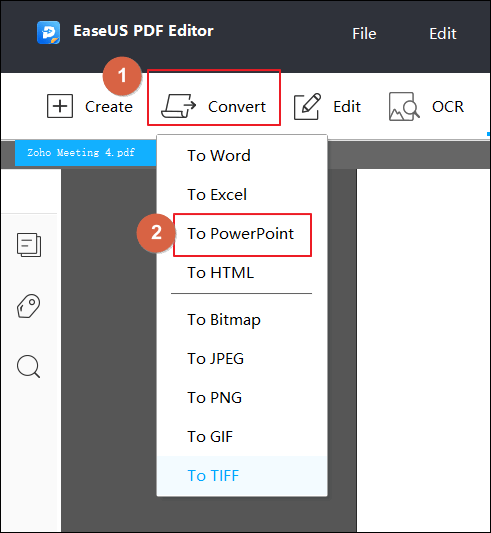
步骤3。等待进度完成。转换完成后,您可以在计算机上找到PowerPoint幻灯片。
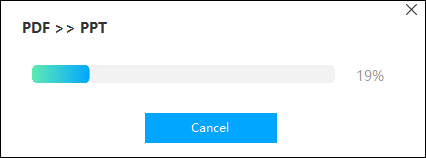
方法3 -插入PDF到PowerPoint的图像
另一个有用的工具,你可以使用EaseUS PDF编辑器是从PDF到图像的转换。当在PowerPoint中创建PDF幻灯片时,这很方便,但您希望保持PDF页面的确切格式。此方法不会将整个PDF插入到您的PowerPoint演示文稿中,而只能插入一页或您选择的任意多页。在将少量PDF内容合并到演示文稿中时,创建演示文稿既简单又有价值。
如果您不想呈现整个PDF,这是一个很好的方法。此外,在PowerPoint演示文稿中插入截图后,您可以移动、调整大小、裁剪和编辑截图,就像其他图像或图片一样。
转换后,您需要做的就是启动微软PowerPoint并将转换后的图像插入到您的PPT中。然后,您可以毫不费力地在演示文稿中显示PDF内容。
结论
创建PDF格式的专业幻灯片是展示、打印和分发重要信息的理想选择。在本文中,您学习了如何以三种主要方式使用PDF文件进行演示。总之,您可以使用PDF编辑器创建演示文稿,也可以将PDF文件转换为PPT。EaseUS PDF编辑器是一个非常通用的工具,在每种方法中都有很大帮助。不要犹豫,去拿吧。




